Notebook je nepostradatelným nástrojem pro domácí úkoly a komunikaci na internetu. Správně vybraný přenosný počítač by neměl být těžký. Koneckonců, to je obvykle koupil jako přenosné zařízení. Hlavní parametry gadgetu by měly plně vyhovovat potřebám majitele. Hlavním pravidlem, které musíte při výběru dodržovat, je platit za notebook přesně tolik peněz, kolik je třeba při práci a na dovolené.

Notebook - nepostradatelný domácí asistent
Doporučená domácí nastavení notebooku
Jak vybrat ten správný notebook pro domácnost není snadný úkol. Nejprve je nutné:
- hledat potřebné materiály v síti;
- typ a správné texty;
- Koukni se na video
- poslouchat hudbu.
Úhlopříčka obrazovky
Moderní standardy pro velikosti displeje notebooku (palce / centimetry):
- 13,3/33,8;
- 14,0/35,6;
- 15,6/39,6;
- 17,3/43,9.
Čím častěji plánujete s sebou gadget, tím méně byste měli zvolit velikost obrazovky. Velikosti od 15,6 palce jsou ideální pro domácí použití.
Typ matice
Tento parametr určuje, jaká bude kvalita obrazu na obrazovce. Správně vybraná matice pomůže vyhnout se světlu a malému úhlu pohledu. Na obrazovce, jehož rozlišení je menší než HD (1366 × 768 pixelů), nemějte na výběr. Nejlepší je vybrat zařízení s maticí Full HD (1920 x 1080) a vyšší:
- TN je obrazovka standardní kvality s nízkými pozorovacími úhly. Jediným „plusem“ takových monitorů je rychlá reakce.
- SVA - monitory podobné kvality jako TN. Používá se v levných modelech notebooků Hewlett Packard.
- IPS, MVA a PLS jsou vysoce kvalitní matice s vynikajícími pozorovacími úhly, ale nižší rychlostí odezvy než TN.

Porovnání různých typů matic pro obrazovky notebooku
Typ obrazovky
Moderní notebooky jsou vybaveny dvěma typy obrazovek - lesklý a matný. Chcete-li pracovat s profesionálními editory fotografií a videa, musíte si koupit gadget s lesklou obrazovkou. Na něm je obraz mnohem méně zdeformovaný. Matná obrazovka má méně oslnění se standardním nastavením jasu.
Rozlišení displeje
Parametr na správném výběru, na kterém přímo závisí jasnost obrázku. Čím vyšší rozlišení, tím větší zatížení procesoru, grafického čipu a operačního systému. Pokud uživatel zastaví volbu na zařízení s úhlopříčkou až 15 palců, bude nejvhodnější rozlišení obrazovky 1366x768 (HD). 15-17-palcová zařízení by měla být zakoupena s obrazovkami 1600 × 900 (HD +) nebo 1920 × 1080 (Full HD).
Další důležité parametry pro výběr správného domácího zařízení jsou výkon procesoru a grafické karty, typ paměti RAM, objem a vlastnosti jednotky, kvalita pouzdra a periferie.
Nainstalovaný operační systém
Uživatel si může vybrat zařízení v několika konfiguracích podle svého uvážení:
- bez nainstalovaného operačního systému (free-DOS);
- s bezplatným Linuxovým softwarem;
- s různými operačními systémy Windows.
Software zvyšuje náklady na notebook. Pokud je tento problém zásadní, můžete jej nainstalovat sami. V takovém případě prodávající neodpovídá za správnou funkci zařízení.
Ti, kteří si zakoupí MacBook, mohou samostatně nahradit proprietární prostředí Apple systémem Windows 10. Ideální volbou pro přenosné zařízení je Windows7.Výrobce však tento software již neaktualizuje, proto za jeho kvalitu neodpovídá. Chcete-li vyloučit pravděpodobnost selhání zařízení, měli byste zrušit všechny aktualizace sedmé verze.

Pro většinu majitelů notebooků je Windows 10 nespornou možností.
Windows 10 je navržen pro použití v tabletech. Majitelé notebooků někdy obtížně volí vhodné rozlišení obrazovky, velikost zkratky a další možnosti vizuální kontroly. Ale dnes je to jediná verze, pro kterou vývojář vydává licencované aktualizace.
Parametry CPU
Výrobci instalovat dva typy čipů na moderní přenosné přístroje notebooky - Intel a AMD. Do konce roku 2017 byl hardware společnosti Intel prakticky nesporný pro notebooky. V roce 2018, AMD poprvé po mnoha letech uvedeny na trh slušnou řadu mobilních procesorů Ryzen. Pokud jde o výkon / spotřebu energie, jsou poměrně srovnatelné s jádrem. Grafický čip Vega, který je produktivnější než v procesorech Intel, umožňuje plynulé spouštění her a aplikací pomocí 3D grafiky. Pokud je však s čipem Core předinstalovaná samostatná grafická karta, je výhoda grafiky AMD téměř nepostřehnutelná.

Čip 8. generace Core i7
Během posledních dvou nebo tří let výrobci prakticky přestali instalovat nízkonapěťové procesory řady Atom a Celeron, a to dokonce i na značky notebooků s rozpočtem. Pentium je nainstalován na levných zařízeních. Střední a drahé modely jsou vybaveny výhradně čipy řady Core 4-8. Zjistíte to pomocí první číslice čtyřmístného čísla, které označuje číslo procesoru. Druhá číslice označuje linku jádra, pro který je vyroben.
Který výrobce je lepší
Trochu podrobněji by měl být popsán stupeň multitaskingu přiřazený k notebookům. Core i3 je docela schopen surfovat po internetu, pracovat s kancelářskými programy a dalšími aplikacemi, které v systému nevyžadují. Čipy další fáze mohou uživateli umožnit práci s 3D grafikou (včetně zpracování videa). Pouze při zahájení „těžkých“ her se vyrovná se svými povinnostmi pouze ve středním prostředí. Pokud se kupující rozhodl pro zařízení s procesorem i7 nebo i9, může plnit úkoly jakékoli složitosti. Šestjádrové i9 jsou k dispozici pouze v osmé generaci.
V případě, že volba padla na alternativní výrobci, tyto modely jsou nejvhodnější pro multitasking na přenosné zařízení z 2018 řádek:
- Ryzen 3 2200U.
- Ryzen 3 2300U.
- Ryzen 5 2500U.
- Ryzen 7 2700U.
2300U je docela drahý, takže levnější, ale neméně produktivní, mladší model Ryzen 5 bude tím nejlepším řešením.
Cena kategorie, tisíc rublů. | Intel | AMD |
| Od 20 | Core i3 6006U nebo i3 7020U Pentium 4405U nebo 4415U | Ryzen 3 2200U |
| Od 30 | Core i3 8130U nebo i3 8250U | Ryzen 5 2500U |
| Od 50 | Core i7 8550U nebo i5 8300U | Ryzen 7 2700U |
| Od 60 | Core i7 8750U | — |

AMD uvolnila hodného konkurenta pro Core procesory
Písmeno U v označení čipu označuje, že jsou energeticky účinné, během běžného provozu spotřebují pouze asi 15 wattů. Jenom dva ze všech procesorů značky Intel (Core i5 8300H a Core i7 8750H) mají jmenovitou spotřebu energie 45 wattů. V takovém případě věnujte pozornost kapacitě baterie.
Kolik jader by mělo být
Zastaralé čipy Atom by se neměly při nákupu brát v úvahu. Nejmodernější zařízení pro domácí použití by měla být dvoujádrová. Chcete-li volně pracovat se základní sadou programů nebo her, stačí Core i5 se dvěma jádry. Je to tento procesor z hlediska výkonu / ceny - absolutní vůdce na trhu s rozpočtovými stolními počítači.

Základní čtyřjádrová architektura
Chcete-li spouštět programy pro zpracování multimediálních souborů, měli byste přemýšlet o zařízení s výkonnějším čtyřjádrovým čipem. 3D moderní hry poběží hladce a pracovat bez „brzdy“ na maximální nastavení v případě, že čip není o nic méně než čtyři jádra.
Jaká by měla být frekvence procesoru
Nejdůležitější výkonovou charakteristikou je počet operací za sekundu nebo hodinová rychlost mikroprocesoru. Měří se v MHz. Rozpočtové notebooky mají zřídka čipy s taktovací frekvencí vyšší než 2,5 GHz. Toto je běžnější u ultrabooků, které mají maximální požadavky na výkon. Pro výběr správné frekvence hodin jsou rozhodující tři faktory:
- Počet jader
- Velikost mezipaměti
- Zařízení podporuje technologie Hyper-Threading a Turbo Boost.
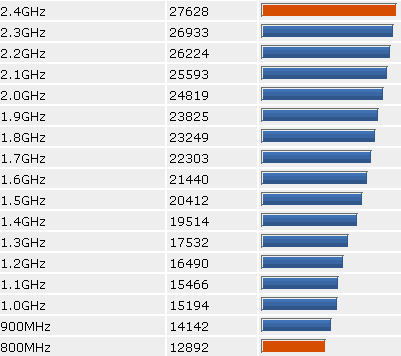
Výkon notebooku versus rychlost hodin procesoru
Při výběru přenosného počítače byste proto měli nejprve určit architekturu čipu. Dále - s taktovací frekvencí. Pokud mluvíme o modelech procesorů stejné řady, je pravidlo „čím vyšší je frekvence, tím lepší“, naprosto přijatelné. U zařízení založených na Intelu je minimální přijatelnou hodnotou hodinová frekvence 1,5 GHz při používání gadgetu pro surfování po internetu, prohlížení multimediálních souborů a práci s různými kancelářskými programy.
Grafická karta
Mobilní procesory nejvíce vybavené vestavěným video jádrem (grafický čip). Protože je však výkon procesoru znatelně nižší než výkon stacionárních počítačů, výrobci doplňují přenosná zařízení pomocí samostatných grafických karet. To výrazně zvyšuje spotřebu energie a náklady. To je však naprosto nezbytné, pokud bude gadget použit pro práci s grafikou a hrami. Většina notebooků střední řady založených na procesorech Intel se dodává s grafickými čipy UHD Graphics 620.

Připojení diskrétní grafické karty k notebooku
Nejlepší diskrétní grafické karty pro notebooky vyrábí dvě společnosti:
- NVidia - GeForce Series.
- AMD - Radeon série.
Při výběru grafické karty je hlavním indikátorem množství paměti. Pro správné provedení úkolů přiřazených produktu musí být alespoň 4 GB. Pro tato kritéria jsou vhodné moderní karty 10. generace GeForce (1050, 1060 a 1070) a 500. série Radeon (540, 550 a 560). Rozdíl v rychlosti mezi grafickými kartami předchozí a další generace je 15-25%.
Nákup notebooku pro provozování „těžkých“ her v extrémních režimech znamená především výběr moderní, výkonné grafické karty. Poté je nutné vybrat zařízení s procesorem odpovídajícím těmto parametrům.
Kapacita video paměti
Dalším nejdůležitějším parametrem je množství vestavěné mezipaměti. Rychlost procesoru je větší, čím větší je mezipaměť. V tomto případě je množství RAM sekundární, protože rychlost výměny dat mezi čipem a mezipamětí je vyšší. Při provádění skutečných úkolů stojí dvě další jádra nebo vysoká rychlost hodin méně než velká velikost mezipaměti.
Existuje jedno „ale“. Procesor s velkým množstvím videopaměti stojí více, zahřívá se rychleji než skromnější analoga. Moderní produktivní procesory mají vestavěnou tříúrovňovou mezipaměť 8 MB. Většina čipů se tedy vyrábí s video pamětí v rozsahu 2–3 MB.
Místo na pevném disku
Před pěti až sedmi lety byl uživatel dotázán pouze na velikost jednotky - pevný disk HDD. Moderní zařízení mohou být také vybavena SSD. U pokročilých modelů vývojáři instalují kombinované paměťové zařízení (HDD + SSD). Pokud je hlavním cílem práce s multimediálními soubory a editací videa, je důležité zvolit správný typ diskrétní grafické karty nebo grafického akcelerátoru zabudovaného do procesoru. Aby mohl uživatel používat notebook samostatně, je nutné správně optimalizovat všechny hlavní parametry systému a další důležité vlastnosti.

Moderní SSD pro notebooky
Hlavní nevýhodou pevných (až 1 TB) pevných disků je jejich nízká rychlost. Kromě toho je nežádoucí násilně protřepávat, aby nedošlo k selhání. Jednotky SSD (Solid State Drive) jsou mnohem rychlejší než disky HDD. Klidněji vnímají vibrace a šok mírné síly na pouzdro na notebook. Náklady na SSD jsou samozřejmě mnohem vyšší než na HDD.
Během posledního roku nebo dvou začali vývojáři vybavovat hybridními disky vysoce nákladné notebooky a ultraknihy:
- Alespoň 1 TB HDD pro hromadné ukládání archivních souborů.
- Malý SSD (až 500 GB) - pro ukládání nejčastěji používaných souborů.
Taková konstrukce paměti výrazně urychluje činnost zařízení a zvyšuje zdroje. Na skromnějších zařízeních jsou nainstalovány pouze pevné disky.
RAM
Tento indikátor přímo závisí na parametrech vybraného procesoru. Produktivní čip musí být vybaven „RAM“ odpovídající energie. Typ paměti pro přenosné domácí PC je SO-DIMM (Malý obrysový duální in-line paměťový modul). Současná generace moderní vysoce výkonné RAM je DDR 4. Pneumatiky mají ve srovnání se staršími protějšky nižší indikátor napětí (1,2 V). Snížení napětí o 0,3 V umožnilo snížit spotřebu energie o 20-30%. Teoretická kapacita paměťového modulu DDR 4 je 128 GB.

RAM paměti notebooku
Pro správné provedení standardních úkolů stačí 4 GB. U počítačů, které jsou navrženy tak, aby vykonávaly složitější úkoly než kancelářská práce, je minimální množství OP 8 GB, nevyřízený počet je 16 GB. RAM lze kdykoli rozšířit přidáním nových pruhů. Existuje však riziko zpomalení počítače kvůli nadměrnému ucpávání mezipaměti. V takovém případě by měl být registr vyčištěn od zastaralých souborů.
Nejlepší notebooky roku
Pět nejlepších notebooků roku 2018 obsahovalo následující modely:
| Modelka | Obrazovka, “ | procesor | Drive, GB | Oper. Paměť, GB | Grafická karta | cena, rub. |
| HP 15-db0375ur | 15,6 (1920 x 1080) | AMD Ryzen 5 2500U | 1 GB HDD | 8 | AMD Radeon Vega 8 | 37 000 |
| Dell G3 15 3579 | 15,6 (1920 x 1080) | Intel Core i5-8300H | 1 TB HDD + 128 GB SSD | 8 | NVIDIA GeForce GTX 1050 | 56 000 |
| ASUS ZenBook 13 UX331UN | 13,3 (1920 x 1080) | Intel Core i5-8250U | 500 GB SSD | 8 | NVIDIA GeForce MX150 | 74 000 |
| Acer Predator Helios 300 | 15,6 (1920 x 1080) | Intel Core i5-8300H (4) | 1 TB HDD + 128 GB SSD | 16 | NVIDIA GeForce 1060 | 92 000 |
| MSI GS73 8RF Stealth | 17,3 (3840×2160) | Intel Core i7-8750H (6) | 1 TB HDD + 512 GB SSD | 32 | NVIDIA GeForce GTX 1070 Max-Q | 180 000 |

ASUS ZenBook 13 - jeden z nejlepších notebooků se středním rozpočtem roku 2018
Zařízení byla vybrána na základě kombinace schopností provádět nejširší škálu úkolů. Po obětování jednoho z parametrů je možné, že kupující na trhu najde levnější modely.
Za to, co stojí za to zaplatit
Existuje několik důvodů, proč byste měli vybírat určité množství peněz navíc při výběru notebooku.
- Komunikační příležitosti.
Dostatečný počet konektorů na koncích gadgetu eliminuje potřebu hledat další připojení. Počet konektorů USB musí být nejméně 4 (nejméně polovina vysokorychlostního standardu 3.0). Je nutný jeden konektor HDMI. 45. jack (Ethernet) se rychle stává minulostí. Důvodem je rozšířené používání bezdrátového Wi-Fi internetu. Optická jednotka je také nadbytečná. To bylo nahrazeno flash disky.
- Kapacita baterie.
Tento ukazatel bude důležitý pro ty, kteří plánují zařízení používat hodně mimo domov. Životnost baterie zařízení je ovlivněna všemi hlavními parametry notebooku - typ a výkon procesoru, rozlišení obrazovky, grafická karta, velikost paměti.
- Software.
Neukládejte na předem nainstalovaný licencovaný operační systém. Zdarma DOS je dobré, pokud existuje úplná důvěra v kvalitu softwaru, který bude instalován vlastníkem samostatně.
Proč nepřeplatit
Proces výběru přenosného zařízení má také nevýhodu. Někdy si majitel všimne, že některé věci, které stojí docela hodně peněz, nebyly tak nutné, jak bylo plánováno předem.
- Rozlišení obrazovky.
Pokud notebook není zakoupen jako herní konzole nebo pro práci s programy pro zpracování multimediálních souborů a grafiky, neměli byste utratit 10–15% ceny za 4K displej.
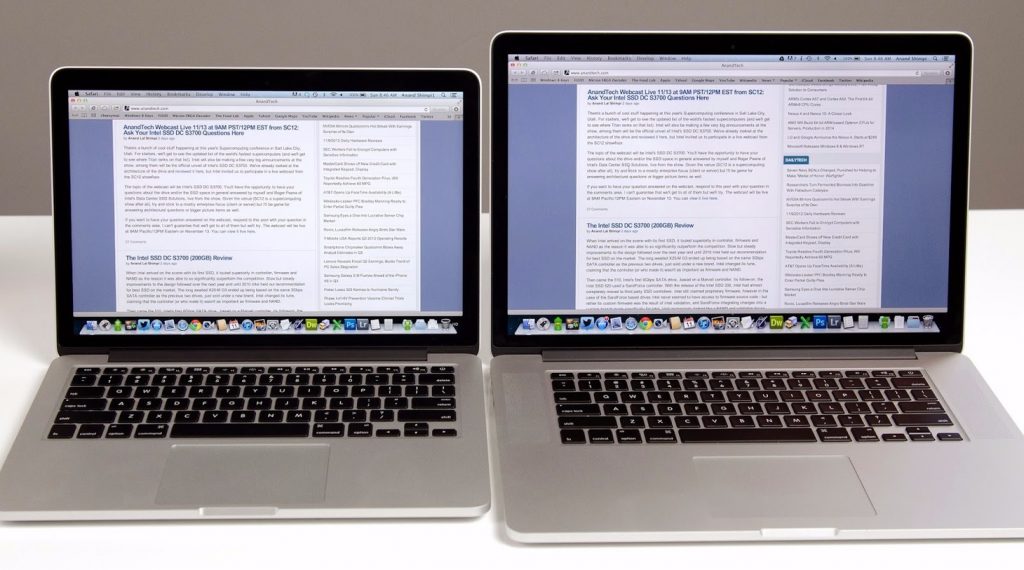
Náklady na "extra" 2 palce úhlopříčky lze zabránit
- Velikost Displeje.
Totéž platí pro úhlopříčku obrazovky. Fyzický rozdíl mezi 15 a 17 palci je malý. A v peněžním vyjádření to pomůže ušetřit peníze.
- Grafická karta
Pokud budoucí majitel notebooku neplánuje použití jako herní konzole, nenakupujte navíc samostatnou grafickou kartu. Přesnost v této záležitosti pomůže ušetřit peníze, za které je v případě potřeby snadné koupit vynikající čínský smartphone.
 Co dělat, pokud klávesnice na notebooku nefunguje
Co dělat, pokud klávesnice na notebooku nefunguje  Proč bliká indikátor baterie na notebooku
Proč bliká indikátor baterie na notebooku  Zamkněte a odemkněte klávesnici na notebookech různých značek
Zamkněte a odemkněte klávesnici na notebookech různých značek  Jak zkontrolovat a otestovat grafickou kartu na notebooku
Jak zkontrolovat a otestovat grafickou kartu na notebooku  Proč se notebook nepřipojuje k Wi-Fi
Proč se notebook nepřipojuje k Wi-Fi 

